Debian postgresql установка: Как установить PostgreSQL на Debian 10
Содержание
Установка Postgresql Debian – Timeweb Cloud
PostgreSQL — система управления реляционными базами данных продвинутого уровня с открытым исходным кодом. Установить её на Debian 11 можно двумя способами: из репозитория операционной системы или из официального репозитория PostgreSQL.
В этой статье вы изучите оба метода, а также научитесь выполнять стандартные операции вроде создания ролей и баз данных.
Установка из репозитория Debian 11
На Debian установить PostgreSQL можно прямо из системного репозитория.
Сначала обновите список пакетов. Запустите терминал и выполните:
sudo apt update && sudo apt upgrade
Пакет PostgreSQL находится в репозитории Debian, поэтому вы можете установить его с помощью утилиты apt. Для этого выполните:
sudo apt install postgresql postgresql-contrib
После завершения установки проверьте статус соответствующей службы с помощью команды:
sudo systemctl status postgresql
Если служба не запустилась автоматически, вы можете стартовать её вручную. Для этого выполните:
Для этого выполните:
sudo systemctl start postgresql
Чтобы остановить работающую службу, выполните:
sudo systemctl stop postgresql
Прежде чем настраивать PostgreSQL на Debian, убедитесь в том, что служба запущена.
Установка из официального репозитория СУБД
Если вы хотите использовать только свежие версии Постгреса, рекомендуется использовать для установки и последующего обновления официальный репозиторий СУБД.
Прежде всего необходимо добавить ключ подписи GPG. Это требование безопасности, чтобы подтвердить подлинность репозитория PostgreSQL. Чтобы сделать это, запустите терминал и выполните:
curl -fsSL https://www.postgresql.org/media/keys/ACCC4CF8.asc | sudo gpg --dearmor -o /usr/share/keyrings/postgresql-keyring.gpg
Теперь вы готовы добавить репозиторий Postgres. Используйте следующую команду:
echo "deb [signed-by=/usr/share/keyrings/postgresql-keyring.gpg] http://apt.postgresql.org/pub/repos/apt/ bullseye-pgdg main" | sudo tee /etc/apt/sources.list.d/postgresql.list
После успешной интеграции библиотеки PostgreSQL вы готовы к установке СУБД. Но перед этим рекомендуется обновить репозиторий системы с помощью команды:
sudo apt update
После обновления выполните PostgreSQL install на Debian:
sudo apt install postgresql
Установка завершена. Теперь можно переходить к базовой настройке СУБД.
Базовая настройка
При установке СУБД автоматически создаётся пользователь postgres. Вы можете использовать эту учётную запись для первого подключения.
Переключитесь на пользователя postgres:
sudo su - postgres
Запустите утилиту psql — это оболочка для управления PostgreSQL:
psql
Теперь вы можете взаимодействовать с сервером PostgreSQL. Чтобы выйти из оболочки, введите:
\q
Вы можете использовать команду для доступа к командной строке Postgres без переключения пользователей:
sudo -u postgres psql
Однако пользователь postgres обычно используется только с локального хоста.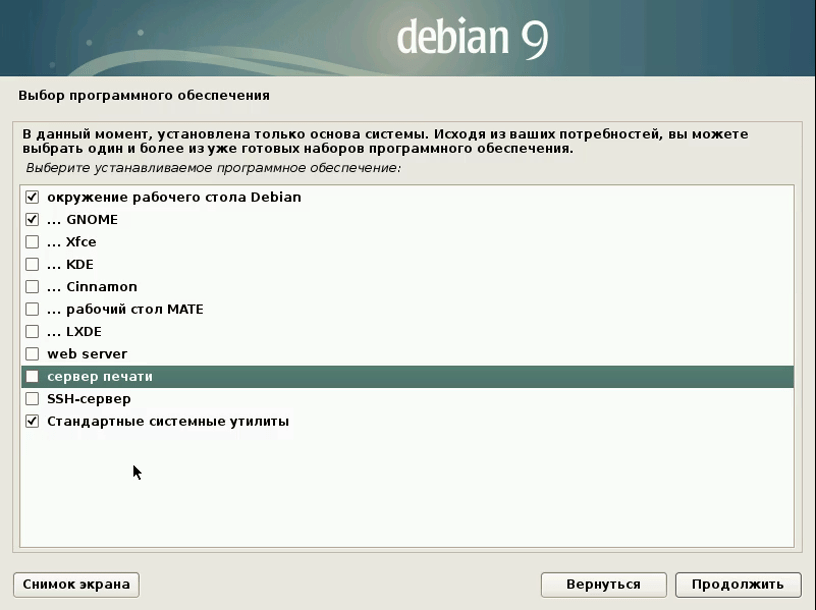 Если, например, вы используете облачные базы данных, рекомендуется создать новую роль для подключения.
Если, например, вы используете облачные базы данных, рекомендуется создать новую роль для подключения.
Создание роли и базы данных
Команда createuser позволяет создавать новые роли из командной строки. Только суперпользователи и роли с привилегиями CREATEROLE могут создавать новые роли.
В следующем примере создадим новую роль с именем timeweb и базу данных с именем timeweb_db, а затем предоставим новой роли привилегии для управления базой данных.
Сначала создайте новую роль:
sudo su - postgres -c "createuser timeweb"
Затем создайте новую БД:
sudo su - postgres -c "createdb timeweb_db"
Чтобы предоставить пользователю права доступа к базе данных, подключитесь к оболочке:
sudo -u postgres psql
Выполните следующий запрос, чтобы предоставить пользователю timeweb привилегии для управления базой данных timeweb_db:
GRANT ALL PRIVILEGES ON DATABASE timeweb_db TO timeweb;
Создавать новые роли и базы данных можно и сразу в оболочке СУБД.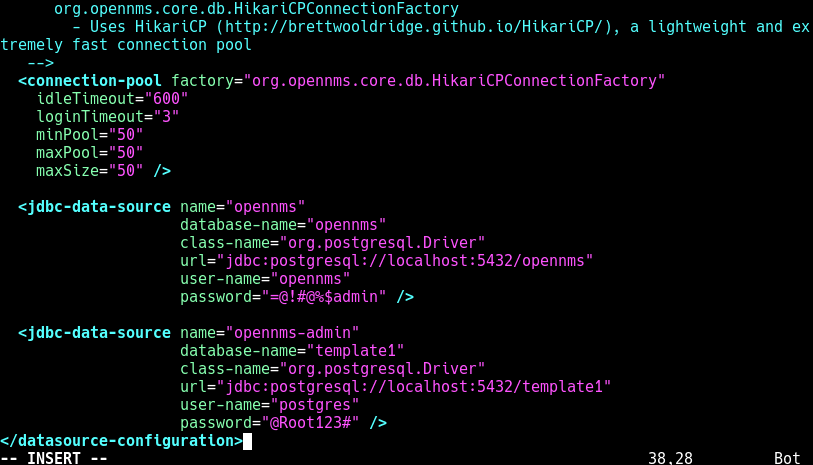 В таком случае синтаксис будет незначительно отличаться.
В таком случае синтаксис будет незначительно отличаться.
Чтобы создать новую роль с паролем, выполните:
create user cloud with password 'cloudtimeweb';
Чтобы создать новую БД, выполните:
create database cloud_db;
Затем нужно также предоставить все привилегии командой GRANT ALL PRIVILEGES ON DATABASE … TO ….
Настройка удалённого доступа
По умолчанию сервер Postgres слушает только локальный интерфейс 127.0.0.1. Это может быть неудобно. Допустим, у вас есть сервер на Timeweb Cloud с установленной СУБД. Гораздо комфортнее будет подключаться к нему удалённо. Для этого нужно настроить сервер на прослушивание других сетевых интерфейсов.
Чтобы изменить конфигурацию, с помощью любого редактора откройте файл postgresql.conf. В этом примере используется редактор nano:
sudo nano /etc/postgresql/12/main/postgresql.conf
Найдите в файле конфигурации раздел CONNECTIONS AND AUTHENTICATION и строку #listen_addresses = 'localhost'.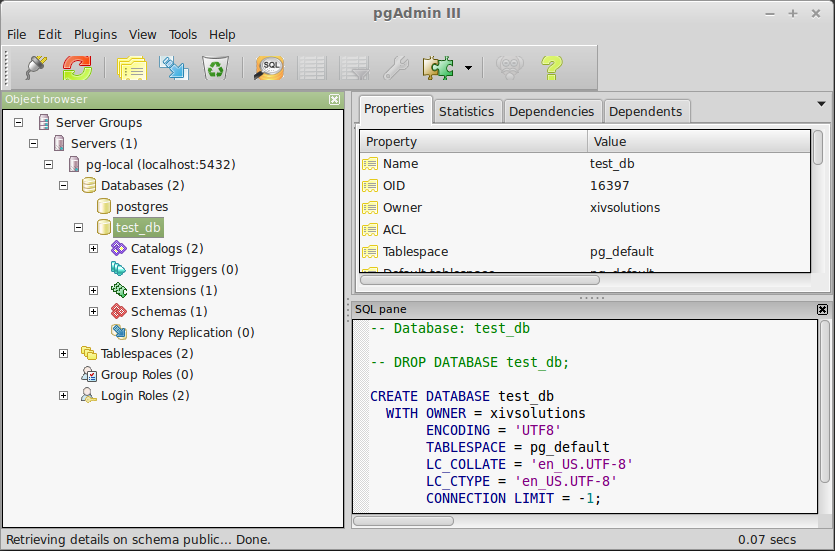 Измените значение строки на
Измените значение строки на #listen_addresses = '*'. Если вы хотите, чтобы сервер слушал не все сетевые интерфейсы, а только выбранный, укажите его вместо звёздочки.
Сохраните файл и перезапустите службу Postgres, чтобы изменения вступили в силу:
sudo service postgresql restart
Последний шаг — разрешение подключений из сети. Чтобы установить его, нужно отредактировать файл pg_hba.conf. Откройте его в редакторе:
sudo nano /etc/postgresql/12/main/pg_hba.conf
Найдите строку IPv4 local connections. Укажите нужную сеть. Например, вот так:
TYPE | DATABASE | USER | ADDRESS | METHOD |
host | all | timeweb | 192.168.1.134 | md5 |
Вы можете использовать другие методы аутентификации. Полный их список смотрите в документации СУБД.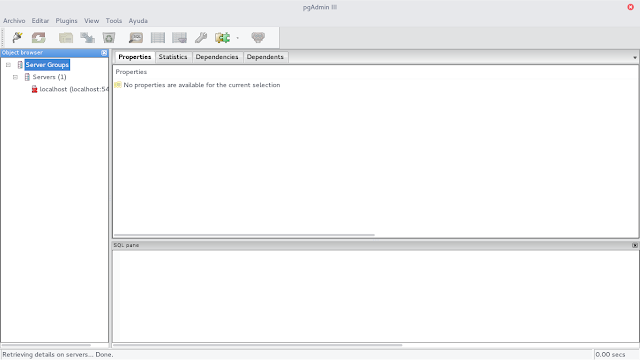
Заключение
Установка PostgreSQL на Debian выполняется двумя способами.
Первый вариант — использование системного репозитория. Его главный плюс — скорость. Не нужно ничего устанавливать дополнительно, достаточно выполнить одну команду. Минус в том, что в системном репозитории не всегда находится последняя версия ПО.
Второй вариант установки — использование официального репозитория PostgreSQL. Этот способ гарантирует, что вы будете пользоваться последней версией СУБД. Но действий придётся выполнить чуть больше — сначала добавить сам официальный репозиторий и лишь затем ставить Постгрес из него.
При дальнейшей работе с базами PostgreSQL не забывайте создавать бэкапы данных. С этим поможет наша статья «Дампы в PostgreSQL: резервное копирование и восстановление».
Кстати, в официальном канале Timeweb Cloud собрали комьюнити из специалистов, которые говорят про IT-тренды, делятся полезными инструкциями и даже приглашают к себе работать.
Как установить PostgreSQL на Debian 11
PostgreSQL (также известный как postgres / POSTGRES) — это система управления реляционными базами данных (СУБД) продвинутого уровня с открытым исходным кодом. В этом посте мы предоставили руководство по установке PostgreSQL на Debian 11: перед установкой давайте кратко рассмотрим функции, поддерживаемые PostgreSQL:
Примечательные особенности PostgreSQL
PostgreSQL поддерживает некоторые отличительные особенности, которые позволяют крупным организациям применять его для обработки данных. Некоторые примечательные особенности перечислены ниже:
Как установить PostgreSQL на Debian 11
Чтобы установить PostgreSQL на Debian 11; вы можете использовать любой из следующих двух методов:
Способ 1: Установите PostgreSQL, используя репозиторий Debian 11
Способ 2: Установите PostgreSQL, используя официальный репозиторий PostgreSQL
Мы объясним процесс установки, используя оба метода: первый метод использует пакеты из Репозиторий Debian, тогда как второй метод будет получать пакеты репозитория из официального PostgreSQL.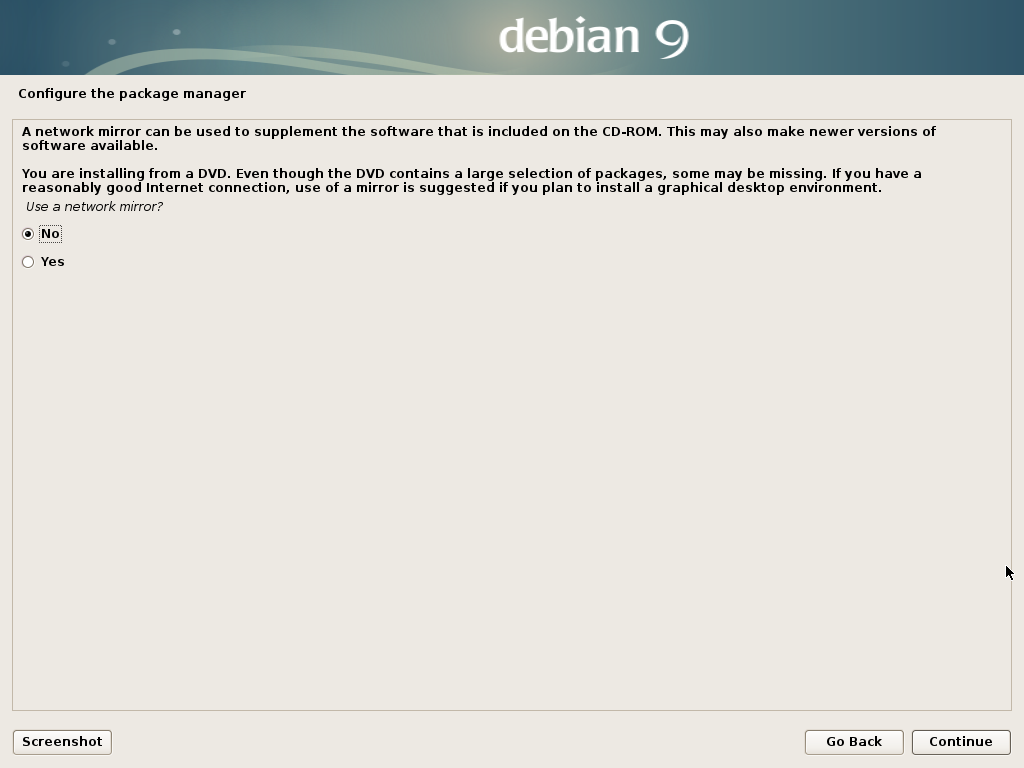 упаковка:
упаковка:
Метод 1: как установить PostgreSQL из репозитория Debian 11
Метод установки подскажет вам установить PostgreSQL, используя простой и экономящий время процесс с использованием пакетов Debian:
Шаг 1. Обновите и обновите список пакетов
Рекомендуется обновлять и обновлять список пакетов, вводя команды, указанные ниже:
$ sudo apt update && sudo apt upgrade
Шаг 2: установите PostgreSQL
Требуемый пакет находится в репозитории Debian, поэтому вы можете установить его, используя «подходящий”: Установите PostgreSQL, выполнив команду, указанную ниже:
$ sudo apt установить postgresql postgresql-contrib
После установки PostgreSQL вы можете проверить статус службы, используя приведенную ниже команду:
$ sudo systemctl status PostgreSQL
Кроме того, статус сервиса можно изменить с помощью следующих команд:
Чтобы остановить работающую службу PostgreSQL:
$ sudo systemctl остановить PostgreSQL
И чтобы запустить остановленную службу:
$ sudo systemctl start PostgreSQL
Метод 2: как установить PostgreSQL из официального репозитория Debian 11
Выполните простые шаги, упомянутые ниже, чтобы добавить официальный репозиторий PostgreSQL для Debian 11, а затем установить его; для этого вы можете выполнить шаги, указанные ниже:
Шаг 1.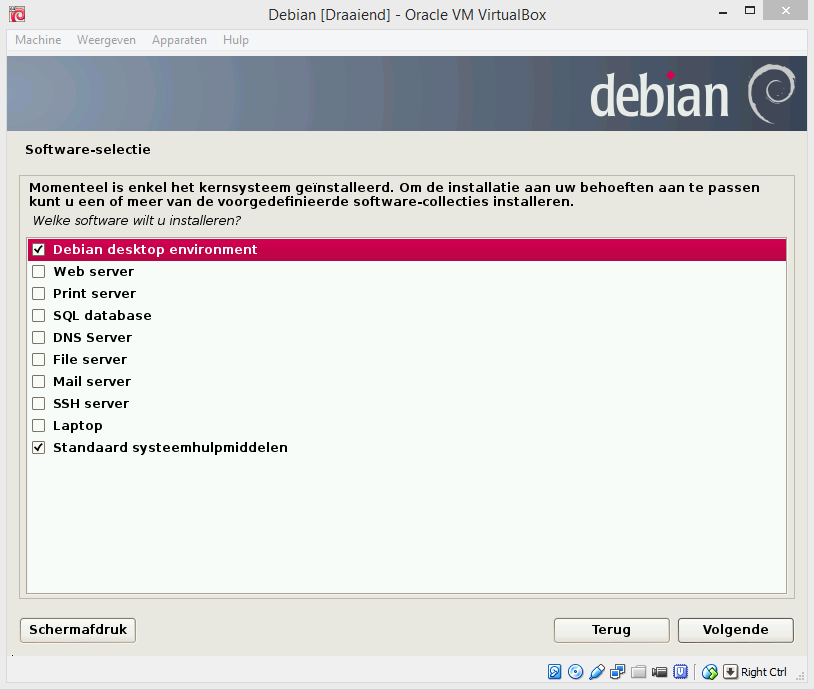 Добавьте репозиторий PostgreSQL
Добавьте репозиторий PostgreSQL
Рекомендуется добавить официальное репозиторий PostgreSQL, чтобы вы получали последнюю версию пакетов: во-первых, вам необходимо добавьте ключ подписи GPG пакетов PostgreSQL для защиты репозитория пакетов: вы можете сделать это, выполнив указанную команду ниже:
$ curl -fsSL https://www.postgresql.org/media/keys/ACCC4CF8.asc | sudo gpg —dearmor -o /usr/share/keyrings/postgresql-keyring.gpg
Теперь вы готовы добавить репозиторий PostgreSQL: используйте команду, указанную ниже, для выполнения действия:
$ echo «deb [подписано = / usr / share / keyrings / postgresql-keyring.gpg] http://apt.postgresql.org/pub/repos/apt/ bullseye-pgdg main «| sudo tee /etc/apt/sources.list.d/postgresql.list
Шаг 2: установка PostgreSQL
После успешной интеграции библиотеки PostgreSQL вы готовы к ее установке: но перед этим рекомендуется обновить репозиторий системы, используя команду, указанную ниже:
$ sudo подходящее обновление
Установите PostgreSQL с помощью указанной ниже команды:
$ sudo apt установить PostgreSQL
Как создать базу данных с помощью PostgreSQL в Debian 11
PostgreSQL может использоваться только как пользователь postgres, если вы установите пароль; в противном случае вы не сможете войти в систему как пользователь postgres: используйте следующую команду для установки пароля:
$ sudo passwd postgres
Чтобы создать базу данных в PostgreSQL, вы должны войти на сервер PostgreSQL, а затем получить доступ к его оболочке; используйте следующую команду для входа в систему как пользователь postgres: он запросит пароль; введите свой пароль и нажмите Enter:
$ su — postgres
Теперь войдите в оболочку с помощью пользователя postgres, введя следующее ключевое слово:
$ psql
После того, как вы получили доступ к командной оболочке Postgres, теперь вы можете использовать SQL-запросы для выполнения нескольких операций, связанных с базой данных:
Например, мы хотим создать базу данных «linuxhint”; для этого мы воспользуемся следующим SQL-запросом:
> createdb linuxhint
Чтобы получить доступ к базе данных, войдите в систему как пользователь postgres и используйте следующую команду для доступа к базе данных «linuxhint”:
> psql linuxhint
Примечание: Вы можете вернуться к пользователю postgres, используя «\ q”:
Теперь вы можете добавлять, удалять, выбирать данные из базы данных, открыв базу данных на терминале. Более того, чтобы удалить базу данных, вы должны выйти из базы данных, используя «\ q”, А затем используйте следующую команду:
Более того, чтобы удалить базу данных, вы должны выйти из базы данных, используя «\ q”, А затем используйте следующую команду:
$ dropdb linuxhint
И если вы попытаетесь получить доступ к базе данных «linuxhint”; оболочка отобразит ошибку: «linuxhint»Не существует:
Заключение
PostgreSQL — это широко используемая система управления реляционными базами данных, используемая несколькими крупными компаниями, от крупных до средних. Хотя это реляционная база данных, она поддерживает JSON для нереляционных запросов, что делает PostgreSQL излюбленным выбором организаций. В этом посте содержится руководство по установке PostgreSQL для Debian11, здесь описаны два метода. Метод 1 позволяет вам установить PostgreSQL из собственного репозитория пакетов Debian, с другой стороны, вы можете воспользоваться методом 2, чтобы получить обновленный PostgreSQL из официального репозитория.
Как установить базу данных PostgreSQL в Debian 10
PostgreSQL (иногда называемая Postgres ) — это самая передовая система объектно-реляционных баз данных общего назначения с открытым исходным кодом и проверенной архитектурой, которая работает во всех основных операционных системах. . Это высокопроизводительная, стабильная, масштабируемая и расширяемая система баз данных, которая обеспечивает невероятную целостность данных и поддерживает мощные надстройки.
. Это высокопроизводительная, стабильная, масштабируемая и расширяемая система баз данных, которая обеспечивает невероятную целостность данных и поддерживает мощные надстройки.
Важно отметить, что PostgreSQL позволяет вам определять собственные типы данных, добавлять пользовательские функции и даже писать код на различных языках программирования, таких как C/C++, Java и т. д., без перекомпиляции базы данных.
PostgreSQL используется такими известными технологическими компаниями, как Apple, Fujitsu, Red Hat, Cisco, Juniper Network и т. д.
В этой статье мы покажем вам, как установить, защитить и настроить PostgreSQL . сервер баз данных в Debian 10 .
Требование:
- Установите минимальный сервер Debian 10 (Buster)
Установка сервера PostgreSQL на Debian 10
Чтобы установить сервер базы данных PostgreSQL , используйте диспетчер пакетов APT по умолчанию, который установит PostgreSQL 11 сервер и клиент.
# подходящая установка postgresql-11 postgresql-client-11
Установка PostgreSQL в Debian 10
В Debian , как и в любых других демонах, база данных Postgres инициализируется сразу после завершения установки пакета, как показано на следующем снимке экрана.
Инициализация базы данных PostgreSQL
Чтобы проверить, действительно ли инициализирована база данных Postgres , вы можете использовать pg_isready , которая проверяет состояние подключения к серверу PostgreSQL следующим образом.
# pg_isready
Проверка инициализации базы данных
Кроме того, в systemd служба Postgres также запускается автоматически и может запускаться при загрузке системы. Чтобы убедиться, что служба работает нормально, выполните следующую команду.
# статус systemctl postgresql
Проверка состояния PostgreSQL
Ниже приведены другие полезные команды systemctl для управления службой Postgres в systemd.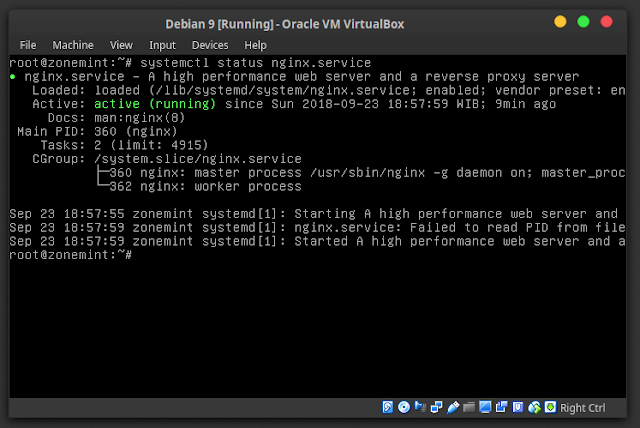
# запуск systemctl postgresql # systemctl перезапустить postgresql # systemctl остановить postgresql # systemctl reload postgresql # это перезагружает конфигурацию службы
Защита и настройка базы данных PostgreSQL
По умолчанию Postgres использует концепцию ролей для управления разрешениями на доступ к базе данных, а роли базы данных концептуально полностью отделены от пользователей операционной системы. Роль может быть пользователем или группой, а роль, имеющая право входа в систему, называется пользователем.
Только что инициализированная система всегда содержит одну предопределенную роль с именем postgres , она имеет то же имя, что и учетная запись пользователя операционной системы с именем postgres , которая используется для доступа к psql ( оболочка Postgres ) и другой базе данных. программы.
Учетная запись пользователя системы Postgres не защищена паролем, для ее защиты можно создать пароль с помощью утилиты passwd .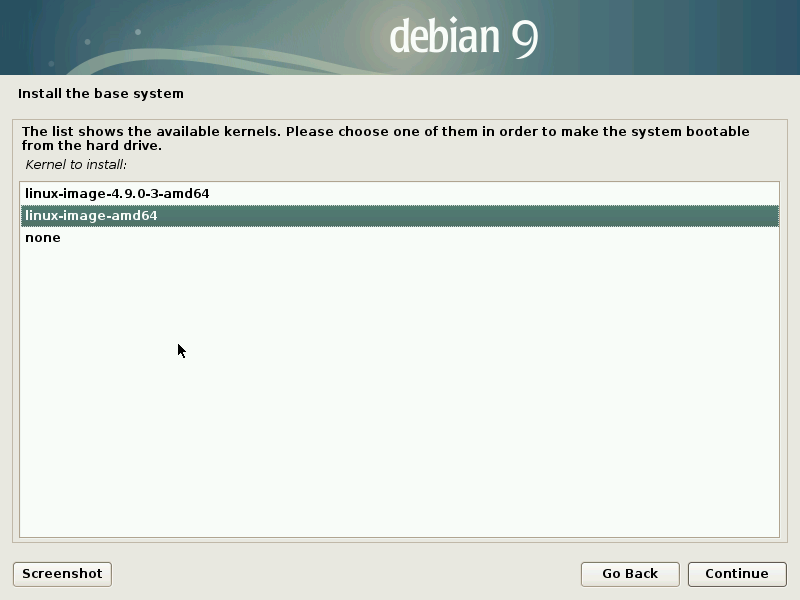
# пароль postgres
Установить пароль для пользователя Postgres
Кроме того, роль Postgres (или пользователь административной базы данных, если хотите) по умолчанию не защищена. Вам также необходимо защитить его паролем. Теперь переключитесь на учетную запись пользователя системы postgres и роль postgres (не забудьте установить надежный пароль), как показано.
#су - постгрес # psql -c "ИЗМЕНИТЬ ПОЛЬЗОВАТЕЛЯ postgres С ПАРОЛЕМ 'securepass_here';"
Безопасная роль администратора Postgres
Затем выйдите из учетная запись postgres , чтобы продолжить руководство.
Настройка аутентификации клиента
Основной файл конфигурации Postgres находится по адресу /etc/postgresql/11/main/postgresql.conf . В дополнение к этому файлу Postgres использует два других файла конфигурации, редактируемых вручную, которые управляют аутентификацией клиента.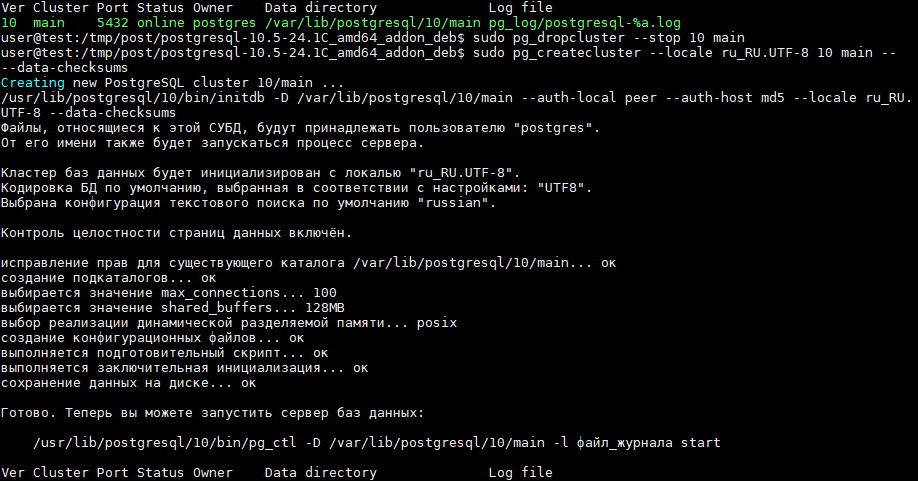
Аутентификация клиента контролируется файлом конфигурации /etc/postgresql/11/main/pg_hba.conf . Postgres предоставляет множество различных методов аутентификации клиентов, включая аутентификацию на основе пароля. Клиентские подключения аутентифицируются на основе адреса хоста клиента, базы данных и пользователя.
Если вы решите использовать аутентификацию на основе пароля , вы можете реализовать один из следующих методов: md5 или пароль , которые работают аналогично, за исключением того, что пароль передается через соединение, а именно MD5-хеширование и открытым текстом соответственно.
Использование аутентификации по паролю md5 предотвращает перехват паролей хакерами и позволяет избежать хранения паролей на сервере в виде открытого текста. Метод пароля можно безопасно использовать только в том случае, если соединение защищено шифрованием SSL.
В этом руководстве мы покажем, как настроить аутентификацию по паролю md5 для аутентификации клиента.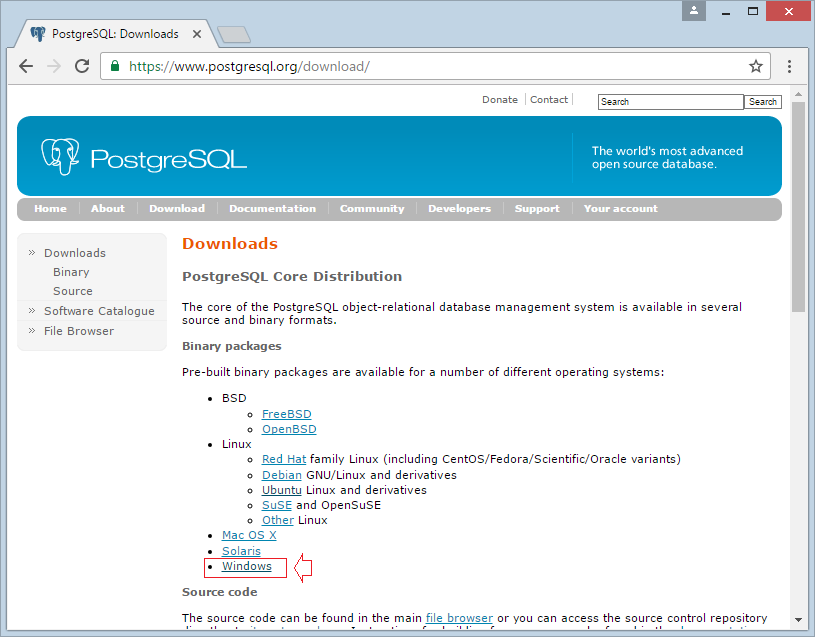
# ВИМ /etc/postgresql/11/main/pg_hba.conf
Найдите следующую строку и измените метод аутентификации на md5 , как показано на снимке экрана.
локальный все все md5
Настройка метода аутентификации клиента
Сохраните изменения в файле и закройте его. Затем примените последние изменения, перезапустив Служба Postgres выглядит следующим образом.
# перезапуск systemctl postgresql
Создание новой базы данных и роли/пользователя базы данных в PostgreSQL
В этом последнем разделе мы покажем, как создать нового пользователя базы данных и роль базы данных для управления им. Сначала переключитесь на учетную запись postgres и откройте оболочку Postgres следующим образом.
#су - постгрес $ psql
Чтобы создать базу данных с именем «test_db» , выполните следующую команду SQL.
postgres=# СОЗДАТЬ БАЗУ ДАННЫХ test_db;
Затем создайте пользователя базы данных (роль с правами входа), который будет управлять новой базой данных следующим образом.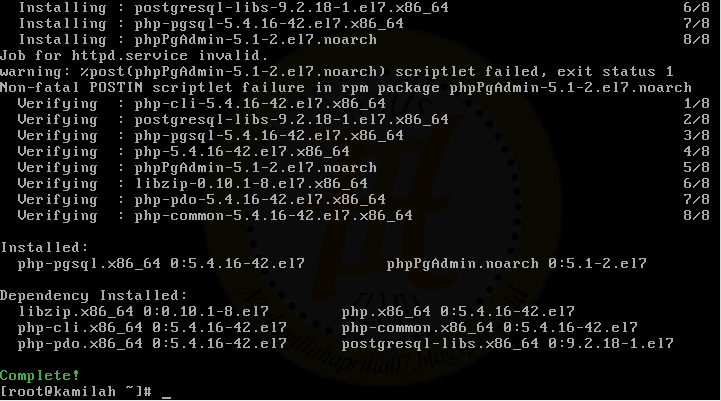
postgres=#СОЗДАТЬ ПОЛЬЗОВАТЕЛЬ test_user ПАРОЛЬ '[email protected]_here'; #предполагает функцию входа в систему по умолчанию
Чтобы подключиться к test_db как пользователь test_user , выполните следующую команду.
$ psql -d test_db -U test_user
Создать новую базу данных Postgres
Дополнительные сведения см. в документации по PostgreSQL 11.
Заключение
Это если пока! В этом руководстве мы показали, как установить, защитить и настроить сервер баз данных PostgreSQL в Debian 10 . Есть ли у вас какие-либо вопросы или мысли, чтобы поделиться? Используйте форму комментариев ниже, чтобы связаться с нами.
Если вам понравилась эта статья, подпишитесь на уведомления по электронной почте о руководствах по Linux. Если у вас есть вопросы или сомнения? обратитесь за помощью в разделе комментариев.
TecMint — это самый быстрорастущий и пользующийся наибольшим доверием сайт сообщества, где можно найти любые статьи, руководства и книги по Linux в Интернете. Миллионы людей посещают TecMint! искать или просматривать тысячи опубликованных статей, доступных всем БЕСПЛАТНО.
Миллионы людей посещают TecMint! искать или просматривать тысячи опубликованных статей, доступных всем БЕСПЛАТНО.
Если вам нравится то, что вы читаете, пожалуйста, купите нам кофе (или 2) в знак признательности.
Мы благодарны за вашу бесконечную поддержку.
Установка Postgresql 12 на Debian 10 с примерами кода
Установка Postgresql 12 в Debian 10 с примерами кода
На этом занятии мы попробуем решить головоломку «Установка Postgresql 12 в Debian 10» с помощью компьютерного языка. Код, показанный ниже, иллюстрирует этот момент.
судо подходящее обновление sudo apt -y install postgresql-12 postgresql-client-12
Как мы видели, для решения проблемы установки Postgresql 12 в Debian 10 было использовано большое количество примеров.
Как установить PostgreSQL 12 на Debian 9?
Как установить PostgreSQL 12 в Debian 10 / Debian 9
- Шаг 1: Обновите систему.
- Шаг 2.
 Добавьте репозиторий PostgreSQL 12.
Добавьте репозиторий PostgreSQL 12. - Шаг 3. Установите PostgreSQL 12 в Debian 10 / Debian 9.
- Шаг 4. Проверьте соединение с PostgreSQL.
- Шаг 5: Настройте удаленное подключение.
- Шаг 6: Установите средство управления pgAdmin4.
Как установить PostgreSQL 12 в Linux?
См. также:
- Шаг 1: Обновите систему Ubuntu.
- Шаг 2: Установите необходимый пакет.
- Шаг 3: Добавьте репозиторий PostgreSQL 12.
- Шаг 4. Установите PostgreSQL 12 в Ubuntu.
- Шаг 5. Проверьте состояние службы PostgreSQL.
- Шаг 6: Подключите PostgreSQL.
- Шаг 7. Сбросьте пароль PostgreSQL.
- Шаг 8: Создайте базу данных PostgreSQL.
Является ли PostgreSQL обратной совместимостью?
Основные версии обычно изменяют внутренний формат системных таблиц и файлов данных. Эти изменения часто бывают сложными, поэтому мы не поддерживаем обратную совместимость всех сохраненных данных.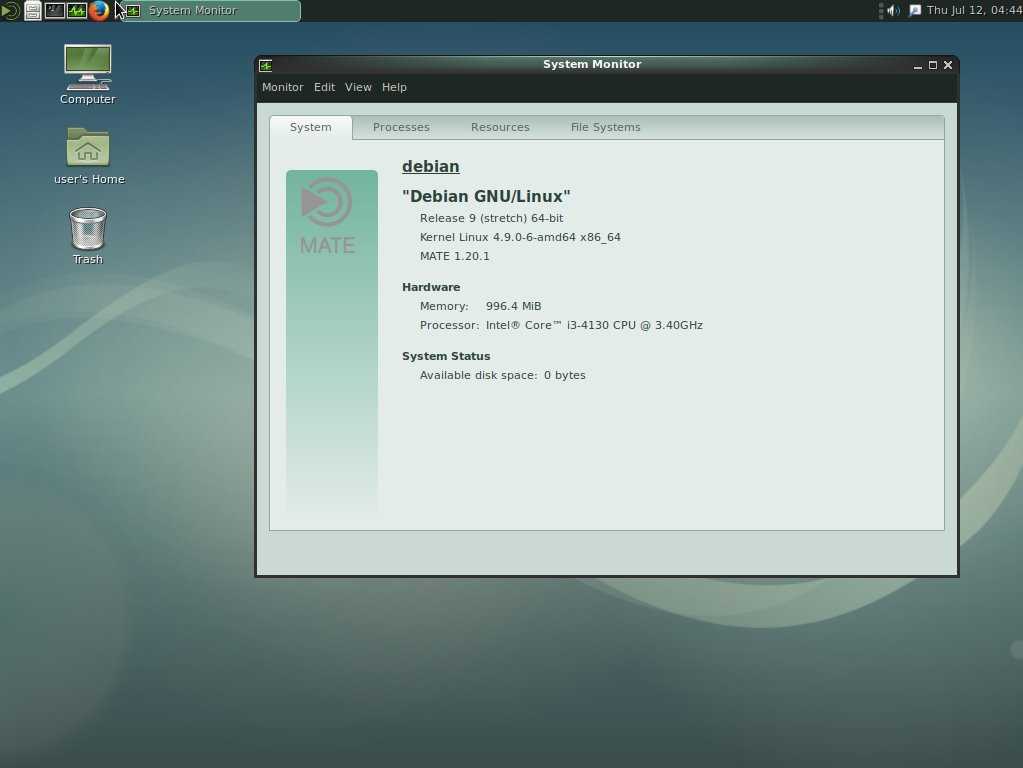
Как запустить PostgreSQL в Debian?
Установка PostgreSQL
- Начните с обновления индекса пакета APT: sudo apt update.
- Установите сервер PostgreSQL и пакет contrib, который предоставляет дополнительные функции для базы данных PostgreSQL: sudo apt install postgresql postgresql-contrib.
- После завершения установки запустится служба PostgreSQL.
Как загрузить PostgreSQL в Debian?
Чтобы установить PostgreSQL на ваш сервер Debian, выполните следующие шаги:
- Начните с обновления локального индекса пакетов: sudo apt update.
- Установите сервер PostgreSQL и пакет contrib PostgreSQL, который предоставляет дополнительные функции для базы данных PostgreSQL: sudo apt install postgresql postgresql-contrib.
Что такое Debian buster?
Buster — это кодовое имя разработки для Debian 10. Оно было заменено Debian Bullseye 14 августа 2021 г. Это текущий старый стабильный дистрибутив. Жизненный цикл Debian Buster. Перед релизом.14 августа 2021 г.
Жизненный цикл Debian Buster. Перед релизом.14 августа 2021 г.
Как запустить PostgreSQL 12 в Linux?
Без долгих ожиданий приступим к установке PostgreSQL 12 в системе Ubuntu 22.04/20.04/18.04/16.04 Linux.
- Шаг 1: Обновление системы.
- Шаг 2. Добавьте репозиторий PostgreSQL 12.
- Шаг 3: Установите PostgreSQL 12 на Ubuntu 22.04|20.04|18.04|16.04.
- Шаг 4. Проверьте соединение с PostgreSQL.
- Шаг 5. Настройка удаленного подключения (необязательно)
Как установить PostgreSQL Linux вручную?
Настройка базы данных PostgreSQL в Linux
- Отредактируйте файл .
- Установите RPM-файл PostgreSQL, выполнив команду: sudo rpm -i RPM.
- Установите необходимые пакеты из RPM-файла.
- Добавьте путь к каталогу bin PostgreSQL в переменную окружения PATH, выполнив команду: export PATH=$PATH:binDirectoryPath.
Где psql установлен в Linux?
Файлы конфигурации PostgreSQL хранятся в каталоге /etc/postgresql/<версия>/main.
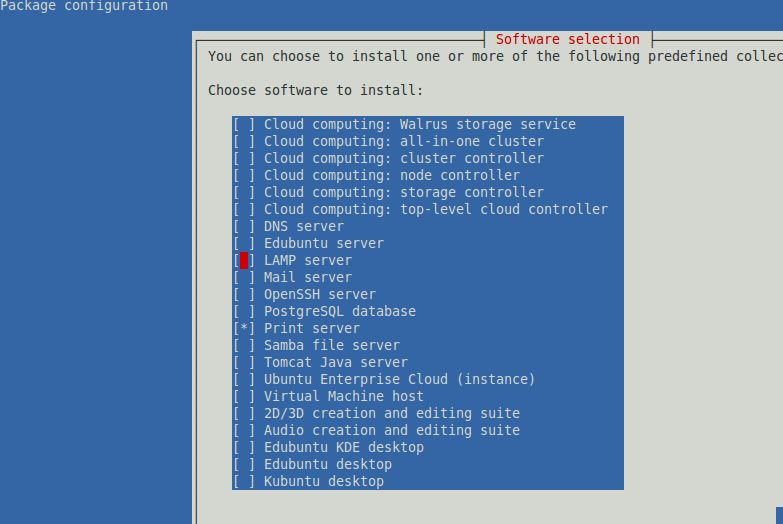 list.d/postgresql.list
list.d/postgresql.list
 Добавьте репозиторий PostgreSQL 12.
Добавьте репозиторий PostgreSQL 12.